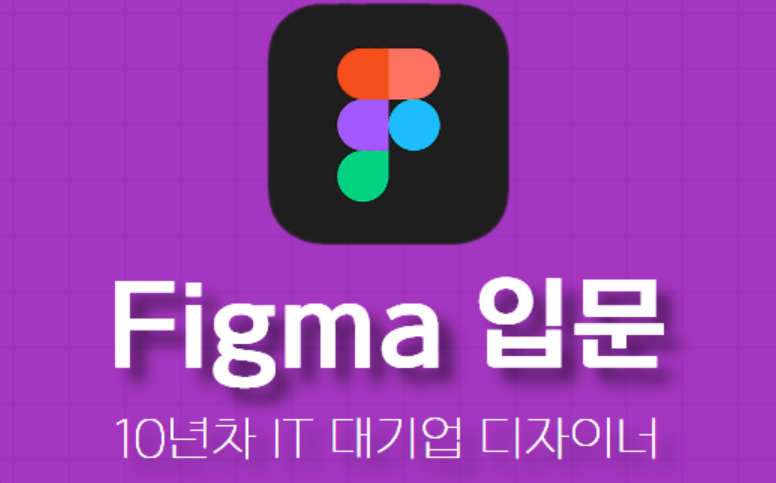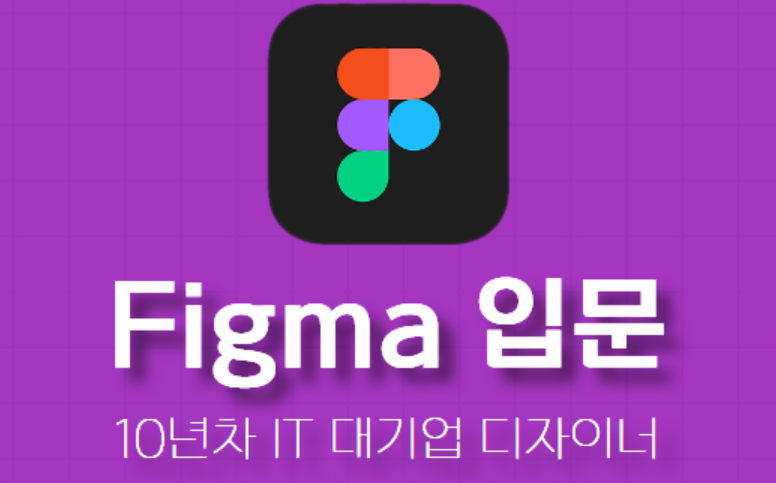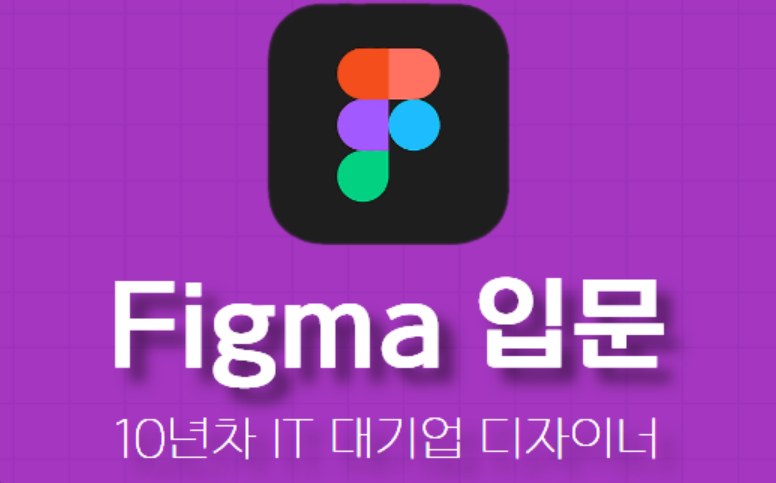* 해당 글은 메타코드M에서 진행되는 Figma 강의 서포터즈 활동으로 작성하는 글입니다. (실습)약관 동의 화면 만들기 리소스 파일에서 안드로이드 스테이터스 바를 복붙하여 라이브러리에 준비합니다. 컴포넌트화 하고 다중 선택 후 combine as variants를 클릭하고 publish하면 라이브러리를 최신화하고 디자인하는 파일에서 연결되어 있는지 확인합니다. light 버전과 dark 버전을 둘다 publish하여 연결해주었습니다. 디자인 패널 asset에서 스테이터스바를 드래그하여 붙여넣어서 사용합니다. 백그라운드 레이어를 찾아서 배경색을 안보이게 처리합니다. 로그인 프레임을 찾아서 동일하게 하고 배경색도 안보이게 처리합니다. 이제 약관 동의 화면을 설계해볼건데요. 텍스트를 적고 스타일을 저장하여 ..